Cómo quitar la música de su Apple Watch

Puede agregar hasta 2 GB de música a su Apple Watch para que pueda escuchar música en su reloj con un parlante Bluetooth o auriculares, incluso cuando está fuera del alcance de su iPhone. Sin embargo, si desea eliminar la música, es fácil de hacer.
Debe usar su teléfono para eliminar una lista de reproducción de su reloj. Toque el icono de la aplicación "Ver" en la pantalla de inicio.
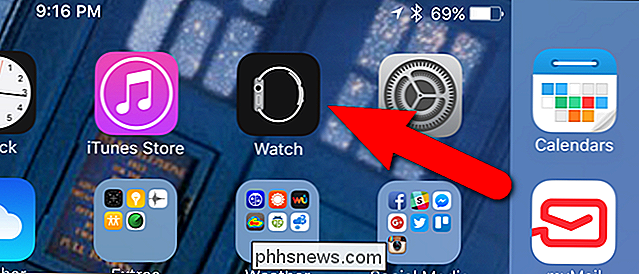
Asegúrese de que la pantalla "Mi reloj" esté activa. De lo contrario, toque el icono "Mi reloj" en la parte inferior de la pantalla.
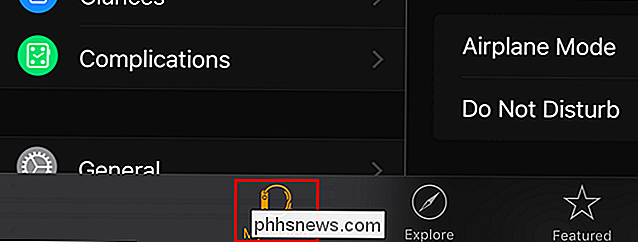
En la pantalla "Mi reloj", toque "Música".
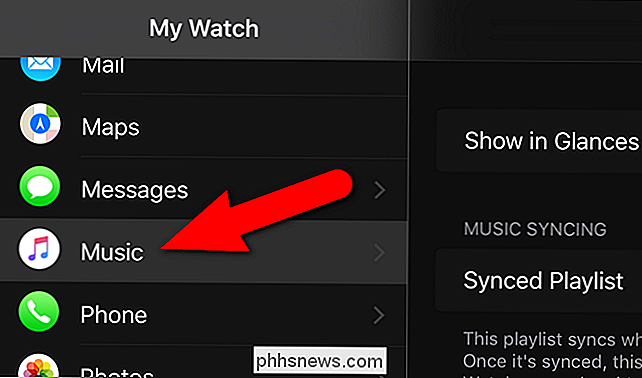
La lista de reproducción actualmente en su reloj aparece junto a "Lista de reproducción sincronizada" . Para eliminar esta lista de reproducción de su reloj, toque "Lista de reproducción sincronizada".
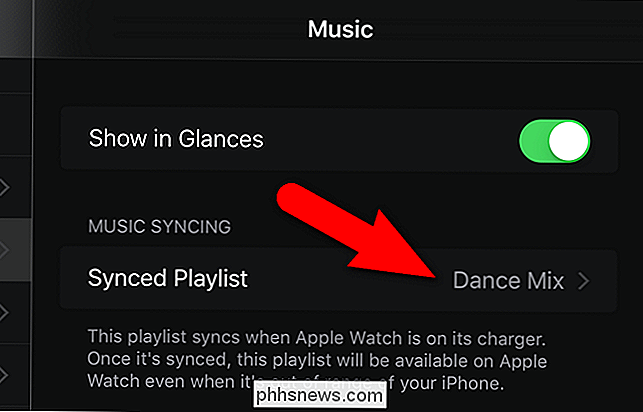
La lista de reproducción sincronizada está etiquetada con "Sincronizado" y una marca de verificación en la lista de listas de reproducción disponibles en su teléfono.
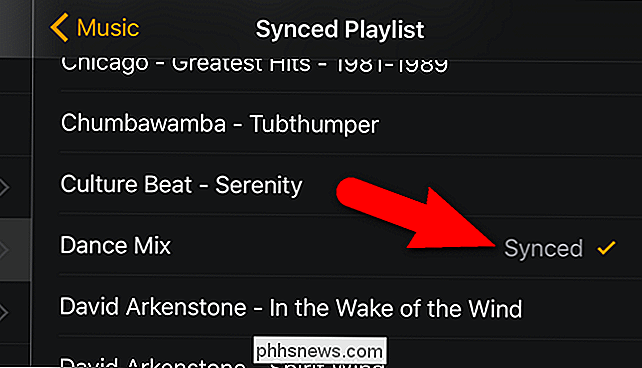
Antes de eliminar la lista de reproducción su reloj, asegúrese de conectar su reloj al cargador. El reloj debe cargarse para sincronizar música o eliminar música de ella. Desplácese hasta la parte inferior de la lista y toque "Ninguno".
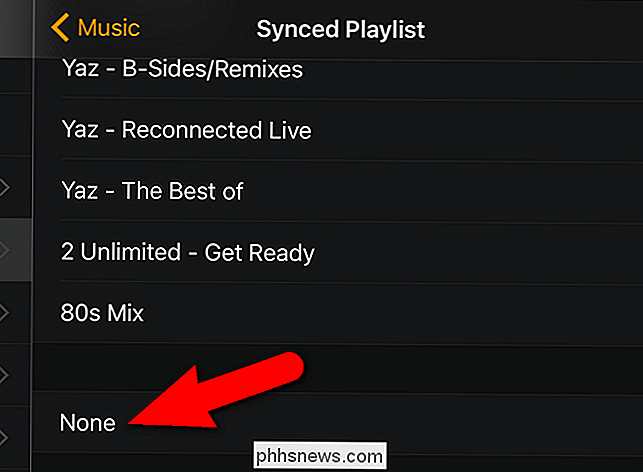
Cuando no hay una lista de reproducción sincronizada en su reloj, aparece una marca de verificación junto a "Ninguna".
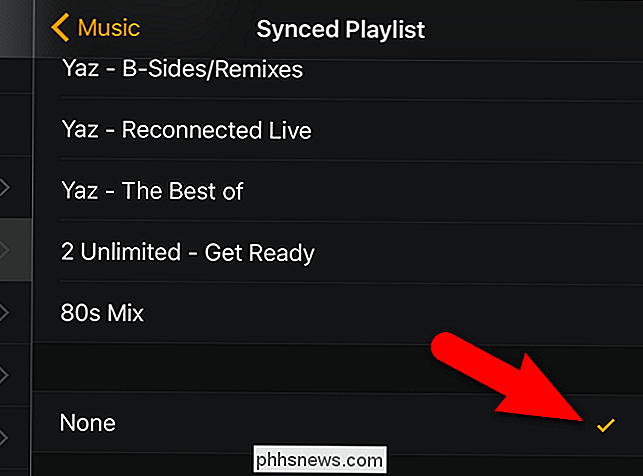
Si selecciona su reloj como fuente de música y seleccione "Listas de reproducción", en el reloj se muestra un mensaje de que no hay música disponible.
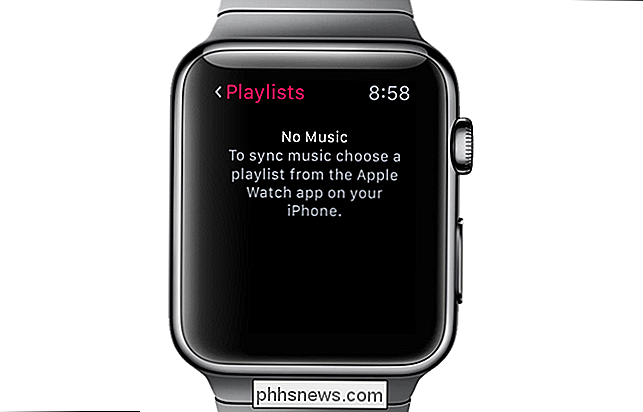
Nuevamente, asegúrese de que su Apple Watch se esté cargando antes de eliminar una lista de reproducción o agregarle una lista de reproducción.

Cómo abrir varios documentos de Word al mismo tiempo
Si trabaja en varios documentos diferentes a la vez, Word facilita la apertura de varios documentos en diferentes ventanas a la vez. Es tan fácil como seleccionar varios archivos como lo hace en Windows Explorer. Cuando abre Word por primera vez, la lista "Reciente" aparece en la pantalla de backstage.

Cómo hacer que su PlayStation 4 o Xbox One sea más rápido (Al agregar un SSD)
Sony y Microsoft eligieron no enviar las consolas PlayStation 4 y Xbox One con unidades de estado sólido. Iban con unidades mecánicas más lentas para mantener bajos los costos, pero puede acelerar los tiempos de carga de sus juegos de consola agregando un disco de estado sólido a su PS4 o Xbox One. Los juegos de consola modernos generalmente se instalan y cargan desde el disco duro, no solo de discos.



